
1.- Click botón Ball (del menú Create) y "n" en teclado para abrir herramienta Numérico. Introducir los parámetros siguientes:
Si después de leer el manual sigues
teniendo dudas, puedes
usar el foro. Por favor, haz tus preguntas en la categoría
adecuada. GRACIAS
http://foro.videoedicion.org
http://www.videoedicion.org
©David Star
TUTORIAL PARA CONVERTIR UNA ESFERA EN PLANA
Presento aquí un tutorial elemental para convertir una
esfera en plana que servirá para hacer un morph en HFX. Aunque se
trata de algo simple, servirá como primer paso para dominar algunas
herramientas de Modeler. En este caso, usaremos solo media esfera para
ahorrar tiempo.
Abrimos Modeler en modo Points y tenemos así su ventana: Observamos los
4 perfiles de vista (Top, Bottom, Back, Right) en estilo Wireframe,
excepto Bottom que está en Texture.

1.- Click botón Ball (del menú Create) y "n" en teclado para abrir
herramienta Numérico. Introducir los parámetros siguientes:
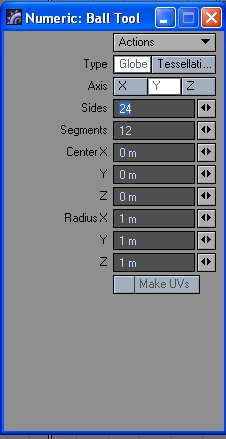
2.- Cerrar numérico y click de nuevo en Ball para cerrar. Click en botón Polygons (Abajo-Izq. de la ventana de Modeler) y con botón derecho mouse (RBM), hacer un lazo sobre los polígonos en perfil de vista Top, sobre media esfera.
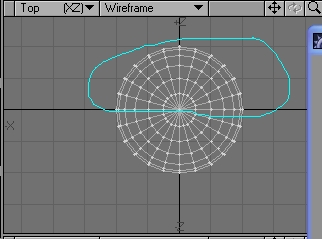
Soltamos botón y tenemos seleccionados los polígonos:
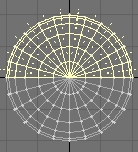
3.- Asegurarse de que sea exactamente la media esfera (con el LBM –Left Button Mouse—se deseleccionan los polígonos no deseados) y luego en teclado click en Control + X, para eliminar dichos polígonos. Entonces tenemos ahora así:
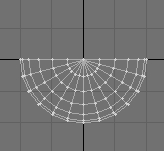
En teclado click Control + C para copiar el objeto, y abrimos un nuevo layer clickeando en él y ahí pegamos (Control + V) el objeto (NOTA: En Modeler se pueden usar hasta 10 layers representados por un cuadrilátero dividido diagonalmente como se muestra en la imagen siguiente, y son útiles para modificar un objeto sin temor a perder un estado anterior, separar partes que se modificarán separadamente, etc., y en este caso nos servirá para componer varios objetos listos para el morph --El objeto en el segundo layer será la media esfera al natural--:
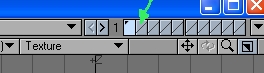
Cuando se activa un nuevo Layer aparece un pequeño triángulo a la izq-arriba del cuadrilátero del Layer:

Volver al primer Layer en modo Points (click en botón Points), seleccionar con el mouse los puntos siguientes:
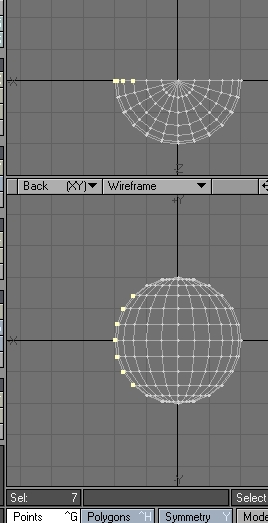
Observa que en el campo Sel te informan de que hay 7 puntos seleccionados.
4.- Click en "i" en teclado para abrir herramienta Point Info. Esta es una herramienta muy poderosa para ciertos propósitos, pues te permite ajustar posiciones de los puntos sin errores y con tremenda exactitud, además de ahorrarte tiempo.
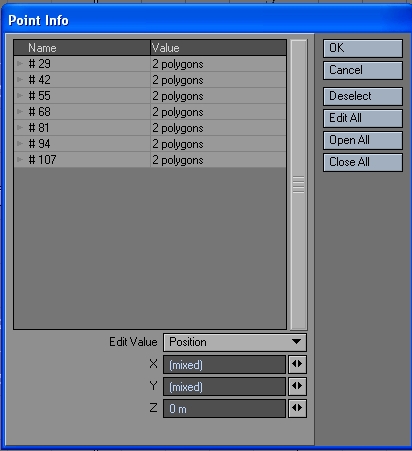
Esta poderosa herramienta te informa de la posición en los 3 ejes de cada punto. Click en punto 68 y se despliega la información particular para ese punto:
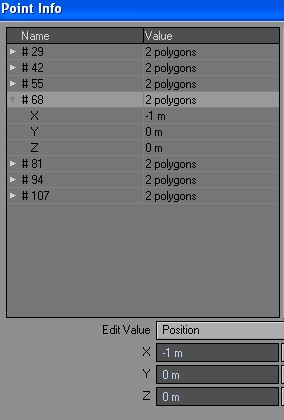
Selecciona con LBM el valor del eje X (-1m):
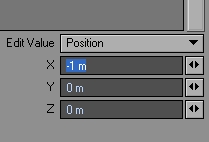
Cópialo haciendo click derecho:
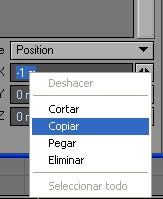
Click ahora en Edit All en la misma herramienta y en coordenada X pega el valor, y luego en OK:
En el perfil Back se verá:
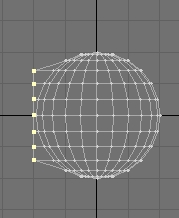
Ahora repetir los últimos pasos para ajustar los puntos en el lado opuesto (seleccionar, abrir Ponit Info, etc.) y tendremos:
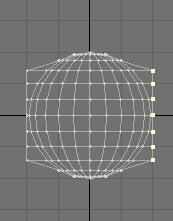
Ahora elegir los 5 puntos siguientes (usando perfiles Top y Back para exactitud):
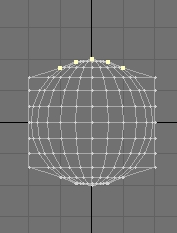
Click en “i” en teclado para abrir Point Info, observar que el punto 145 es el centro, por tanto se elige haciendo click en el número y luego en la flecha:

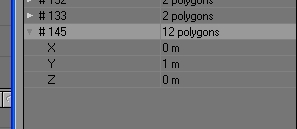
Copiar el valor de Y , luego en Edit All e introducimos dicho valor (1m) y tendremos:
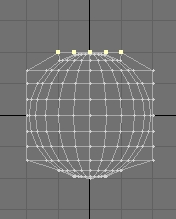
Repetir lo mismo con los puntos de abajo y obtener:
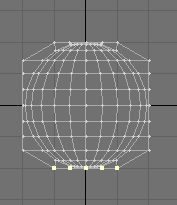
Ahora seleccionar y acomodar (usando Point Info) los puntos 120 y 16 a valor -1m en X, y 119 y 15 a 1m en X :
Nota: Para acomodar individualmente, se introduce el valor y luego Enter o Intro (NO O.K. porque se cierra la herramienta).
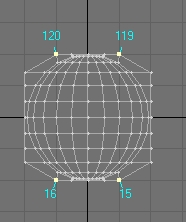
Y obtenemos:
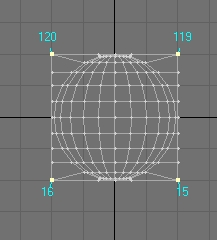
5.- Ahora convertimos los polígonos de cuadro lados a triángulos (Hacer esto también al objeto del segundo layer): Click en botón Menú Multiply, luego en botón Triple:
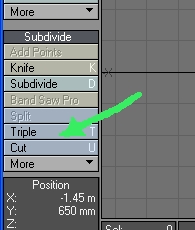
Obtenemos:
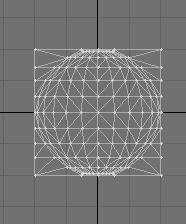
Ahora copiamos todo el objeto clickeando en teclado Control + C. Abrimos un tercer Layer clickeando en uno diferente y lo pegamos con Control + V (NOTA: Vamos a terminar en este Layer para “aplanar” la esfera).
En este tercer Layer y en modo Points, seleccionamos todos los puntos rápidamente con la función del lazo citada anteriormente y abrimos Point Info, y entonces veremos:
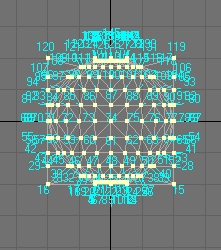
En la herramienta Point Info introducimos el valor 0 en el eje Z y luego click en O.K. y tendremos todos los puntos colocados en 0, Z:
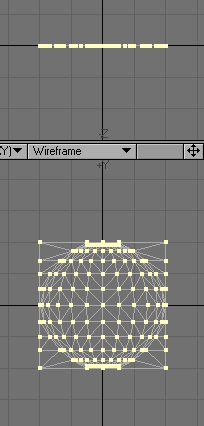
6.- Este objeto en el tercer Layer ya está “aplanado”, pero falta arreglar el tamaño para que en HFX se vea correctamente. Entonces click en menú Modify, en submenú Transform, click en More para abrir desplegable, elegir entonces Absolute Size y veremos:
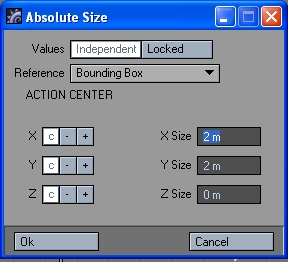
Introducir en X el valor 4, en Y el valor 3, luego en OK, y tendremos:
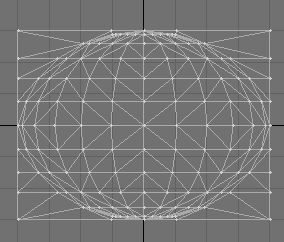
Listo, ahora volver a modo Polygons y abrir herramienta Surface Editor para renombrar la superficie del objeto y mapearlo con el Video 1 o 2 (según se guste) de acuerdo a una explicación anterior que di en este foro. NOTA: Solo se necesita mapear el tercer objeto, no se requiere mapear cada objeto. ¿Porqué el tercer objeto?. Porque este es el MASTER/SINGLE objeto en HFX, y los otros dos objetos son MORPH/TARGETS.
Modificar el tamaño también para los objetos 1 y 2, con valores 3 y 3 en X y Y. Ahora exportar el tercer objeto (tercer layer) como No. 1, luego el primer objeto (primer layer) como No. 2, y el segundo objeto (segundo layer) como No.3, y en HFX importarlos en esa secuencia. Aplica el morph y veremos como el video 1 se transforma primero en el No. 2 y termina en el No. 3.
FIN. En caso de querer una esfera completa, la herramienta Mirror permite fácilmente reproducir la media esfera en el lado opuesto de la misma.